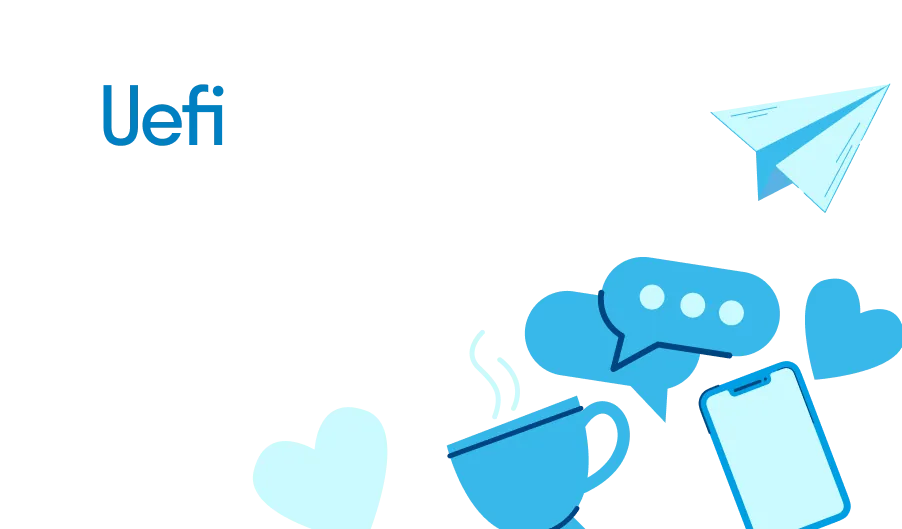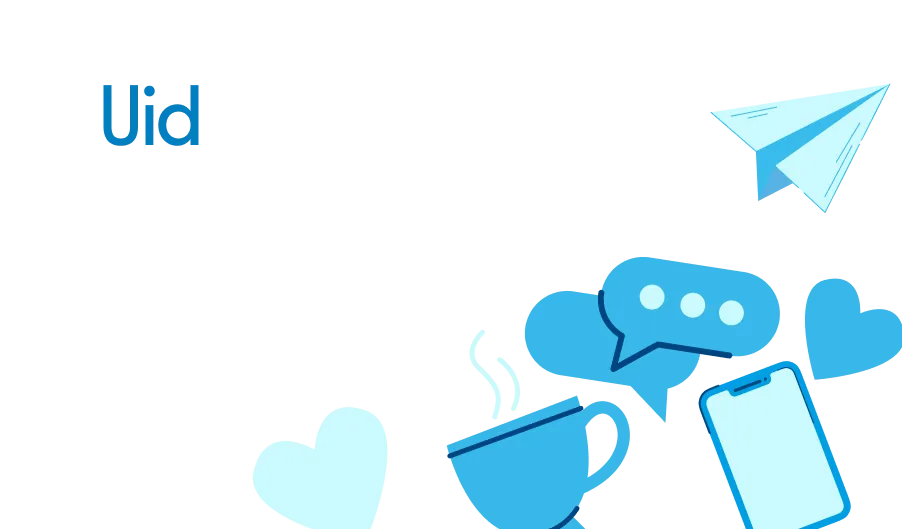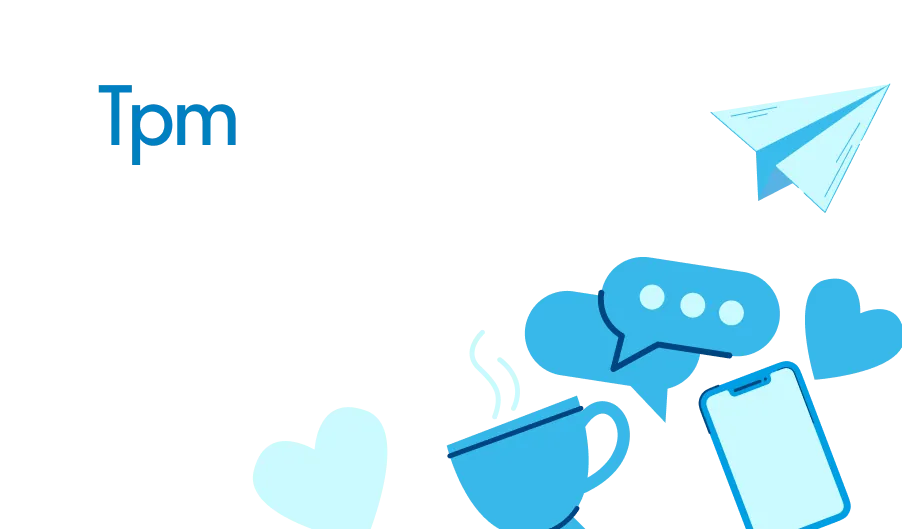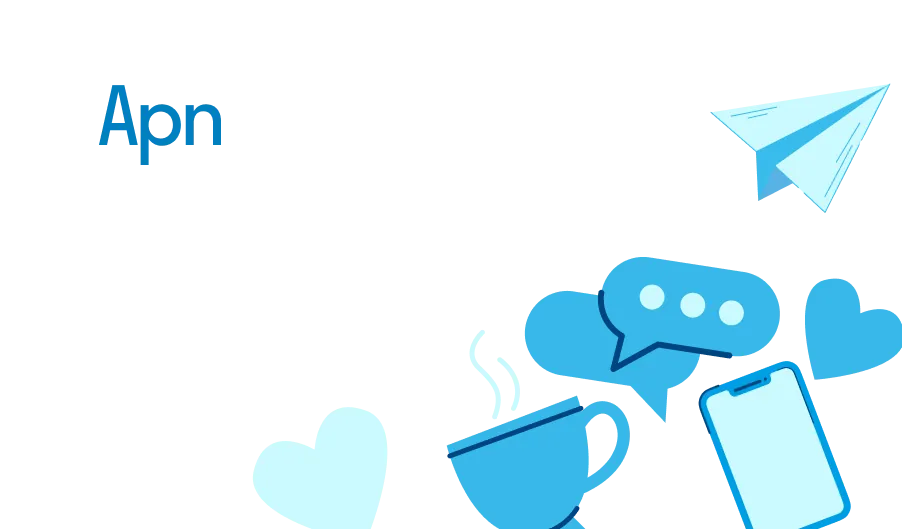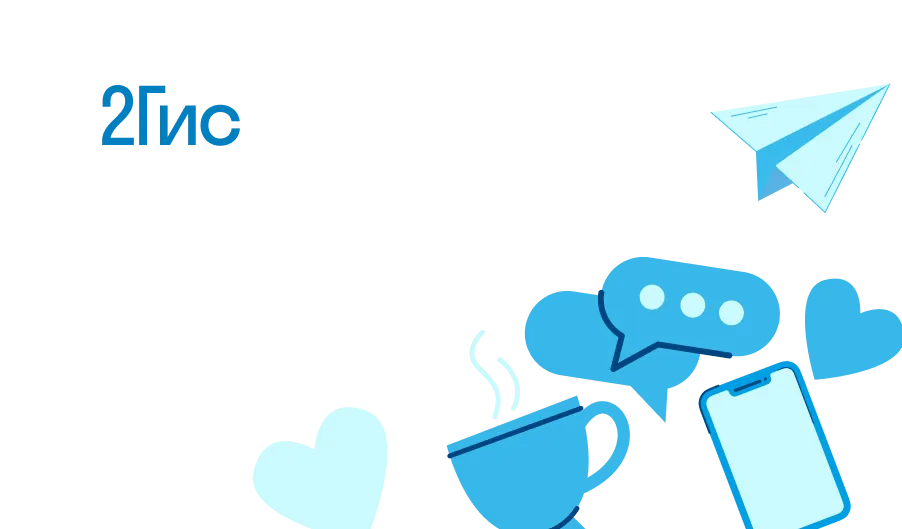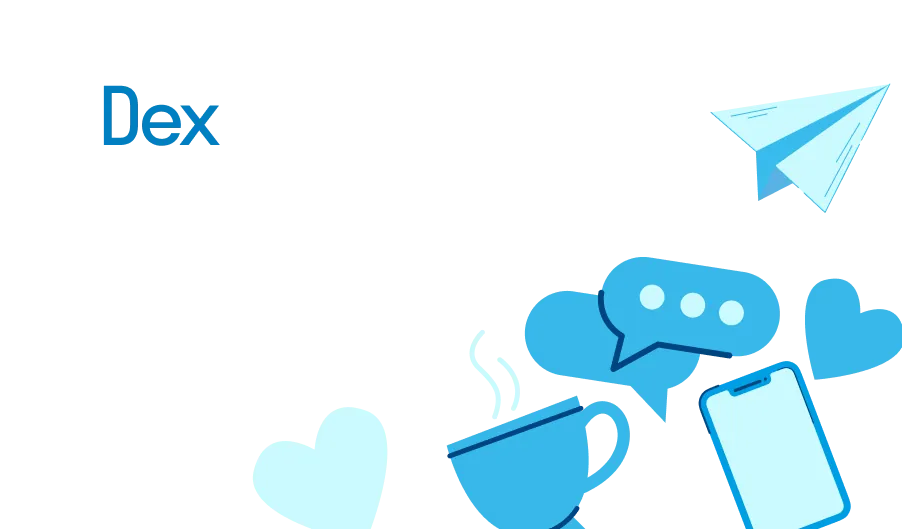Ответом на этот вызов стало создание UEFI - унифицированного расширяемого микропрограммного интерфейса. Данная технология не только сохранила ключевые функции BIOS, но и предоставила дополнительные возможности для управления системой, обеспечения безопасности и адаптации к новым аппаратным платформам. Сегодня UEFI играет ведущую роль в процессе загрузки и позволяет компьютерам эффективно справляться с возрастающими требованиями современного программного обеспечения.
Преемник BIOS: новая эра загрузки компьютера
В мире высоких технологий, где скорость и эффективность играют ключевую роль, даже привычные вещи подвергаются эволюции. Вспомните, как долго приходилось ждать, пока компьютер «оживет» после нажатия кнопки включения. А ведь этот процесс, именуемый загрузкой, напрямую зависит от специального программного обеспечения. И если раньше миром царствовал BIOS, то сегодня эстафету принимает его более современный собрат.
Этот «продвинутый» инструмент призван не просто заменить устаревший BIOS, но и вдохнуть новую жизнь в процесс запуска компьютера. Он призван сделать его более быстрым, гибким и безопасным. Представьте себе загрузку операционной системы за считанные секунды, удобный графический интерфейс с поддержкой мыши и надёжную защиту от вредоносных программ еще до запуска ОС. И это лишь малая часть того, на что способен этот «маг» компьютерного мира.
Основные функции UEFI
Современная система инициализации компьютера имеет ряд отличительных характеристик, которые выделяют ее из предыдущих разработок. Эти особенности обеспечивают более эффективный запуск устройства и управление его работой. Рассмотрим ключевые функции UEFI, которые выгодно отличают ее от традиционной BIOS.
Кроме того, UEFI обладает улучшенными возможностями по управлению аппаратным обеспечением. Она обеспечивает более подробную диагностику оборудования и позволяет настраивать различные параметры системы непосредственно в графическом интерфейсе. Такой подход отличается от традиционной текстовой BIOS и делает взаимодействие пользователя с компьютером более интуитивным и удобным.
В чем превосходство нового стандарта?
Современные компьютеры все меньше полагаются на устаревшие технологии, и на смену им приходят новые, более совершенные решения. Эта тенденция не обошла стороной и систему, которая отвечает за запуск компьютера и инициализацию оборудования. Вместо привычного многим BIOS все чаще используется его преемник, предлагающий ряд неоспоримых преимуществ.
Давайте разберемся, чем же отличается новый стандарт и почему он позволяет вашему компьютеру работать эффективнее.
| Критерий сравнения | BIOS | Новый стандарт |
|---|---|---|
| Интерфейс | Текстовый, управление с клавиатуры | Графический, поддержка мыши |
| Работа с дисками | Поддержка MBR, ограничение в 2 ТБ | Поддержка GPT, работа с дисками большего объема |
| Скорость загрузки | Низкая | Значительно выше |
| Безопасность | Ограниченные возможности | Поддержка Secure Boot, защита от вредоносного ПО |
| Режимы работы | Только Legacy Mode | Legacy Mode и UEFI Mode |
Как видно из таблицы, новый стандарт не просто немного отличается от своего предшественника. Он представляет собой качественно новый уровень, открывающий перед пользователями гораздо больше возможностей.
Установка и настройка UEFI
Современные компьютеры и ноутбуки предлагают более совершенную и гибкую альтернативу классической программе инициализации системы. Данный элемент полностью преображает процесс загрузки, позволяя пользователю настраивать устройство с большей легкостью и эффективностью. В этом разделе мы подробно рассмотрим, как правильно установить и настроить UEFI, чтобы она безупречно справлялась со своими обязанностями.
Установка UEFI, в отличие от традиционной программы BIOS, происходит несколько иначе. Для начала необходимо убедиться, что ваше устройство поддерживает данный режим и готово к переходу на новую платформу. Процесс миграции может различаться в зависимости от производителя оборудования, поэтому важно внимательно ознакомиться с инструкциями.
- Войдите в меню BIOS вашего компьютера или ноутбука.
- Найдите в настройках соответствующий пункт, отвечающий за переключение на UEFI.
- Сохраните изменения и перезагрузите устройство.
После успешной установки UEFI вы сможете приступить к ее настройке. Данный процесс позволит вам максимально работать с системой, адаптируя ее под свои нужды. Основные параметры включают в себя управление загрузочными устройствами, конфигурацию сетевых подключений, а также настройку режима энергопотребления.
- Войдите в меню UEFI при загрузке устройства.
- Изучите доступные опции и внесите необходимые изменения.
- Сохраните настройки и завершите процесс.
Установка и настройка UEFI отличаться от традиционных методов, но предоставляет пользователям значительно больше возможностей для управления системой. Следуя описанным выше рекомендациям, вы сможете максимально эффективно работать с новой платформой и получить от нее максимальную отдачу.
Доступ к настройкам BIOS
Для многих пользователей персональных компьютеров настройка начальной загрузки системы является сложным и незнакомым процессом. Однако, чтобы получить наилучшую производительность и стабильность вашего ПК, важно иметь возможность изменять определенные параметры начальной загрузки. Эта статья поможет вам разобраться, как попасть в режим настройки BIOS и что можно там изменить.
Доступ к меню настроек BIOS может несколько отличаться в зависимости от производителя вашего компьютера или материнской платы. Тем не менее, существуют общие принципы, которые применимы в большинстве случаев.
- Включите или перезагрузите ваш компьютер.
- Как только появится первоначальный экран загрузки, нажмите определенную клавишу или комбинацию клавиш, чтобы войти в режим настройки BIOS. Обычно это клавиши
DEL,F2,F10илиF12. - Навигация по меню BIOS осуществляется с помощью клавиш со стрелками, а изменение параметров - с помощью клавиш
EnterиEsc. - Найдите и измените необходимые настройки, чтобы ваш компьютер работал наилучшим образом.
- Сохраните изменения и выйдите из BIOS, чтобы ваш компьютер продолжил загрузку.
Важно отметить, что неправильное изменение настроек BIOS может привести к проблемам с работой компьютера. Поэтому рекомендуется действовать осторожно и обращаться к документации, если вы не уверены в каких-либо изменениях.
Итак, теперь вы знаете, как получить доступ к настройкам BIOS и изменять их при необходимости. Применяйте эти знания с умом, чтобы обеспечить оптимальную производительность и стабильность вашего компьютера.
Решение проблем с системой запуска
Важно помнить, что конкретные действия могут разниться в зависимости от модели материнской платы и версии системы запуска. Если ваш компьютер перестал корректно загружаться или работает нестабильно, возможно, проблема кроется именно в настройках системы запуска.
Обновление и совместимость BIOS нового поколения
В мире постоянно эволюционирующих технологий, важно, чтобы программное обеспечение, лежащее в основе наших устройств, шло в ногу со временем. Это особенно актуально для системного ПО, которое управляет загрузкой и работой операционной системы. Обновления этого ПО могут нести в себе новые функции, улучшения безопасности и поддержку новейшего оборудования. Однако, процесс обновления и вопросы совместимости могут вызывать вопросы, особенно если речь идёт о системах с отличающимися принципами работы.